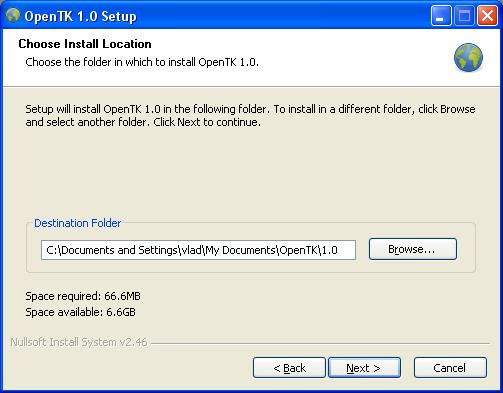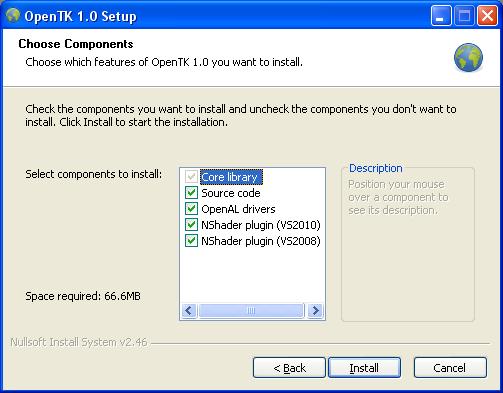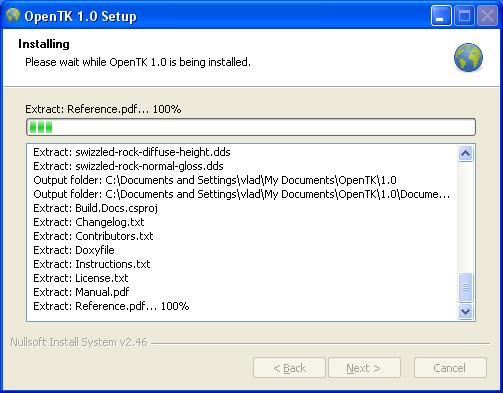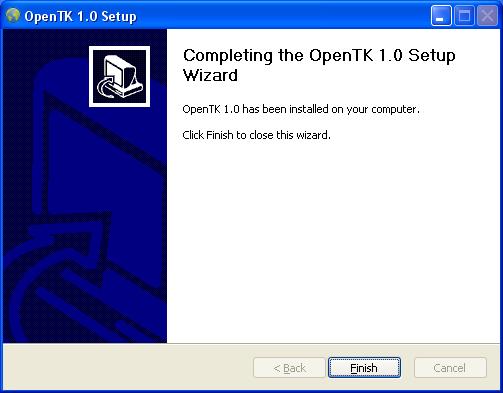|
Подскажите, пожалуйста, планируете ли вы возобновление программ высшего образования? Если да, есть ли какие-то примерные сроки? Спасибо! |
Библиотека OpenGL и платформа Microsoft .NET Framework
Цель лекции: Рассмотреть установку библиотеки OpenTK в операционной системе Windows, настройку её поддержки в Microsoft Visual Studio 2010, структуру проекта C#, использующего компонент GLControl библиотеки OpenTK.
К сожалению, платформа Microsoft .NET Framework не имеет встроенных средств поддержки библиотеки OpenGL.
Для применения библиотеки OpenGL на платформе Microsoft .NET Framework можно использовать вызов функций непосредтвенно из динамической библиотеки Opengl.dll, которая является реализацией библиотеки OpenGL в операционной системе Windows. На данный момент существует уже несколько библиотек для платформы Microsoft .NET Framework, в которых выполнена необходимая реализация вызовов функций из динамической библиотеки Opengl.dll, и которые предоставляют некоторые дополнительные возможности, позволяющие упростить использование библиотеки OpenGL на платформе Microsoft .NET Framework.
На данный момент наиболее широко используются библиотеки Tao Framework [ 6 ] и Open Toolkit Library [ 5 ] .
Библиотека Open Toolkit Library (OpenTK) поддерживает последние версии библиотеки OpenGL и имеет более удобный интерфейс вызова функций библиотеки OpenGL, который позволяет избежать целого ряда ошибок при их использовании. Библиотека OpenTK поддерживает не только Microsoft.NET Framework (с версии 2.0) , но и Mono Framework (с версии 2.0), который представляет собой проект с открытым исходным кодом кросплатформенной реализации Microsoft .NET Framework [ 7 ] .
В дальнейшем будут рассматриваться возможности библиотеки OpenTK версии 1.0. Для создания примеров будет применяться Microsoft Visual Studio 2010.
Установка библиотеки OpenTK
Последнюю версию библиотеки OpenTK можно скачать со страницы http://sourceforge.net/projects/opentk.
Для установки библиотеки OpenTK необходимо запустить инсталлятор.
После запуска инсталлятор выводит лицензионное соглашение об использовании библиотеки OpenTK ( рис. 1.1). Для продолжения установки необходимо нажать кнопку "I Agree", которая подтверждает Ваше согласие с лицензионным соглашением.
В следующем диалоге можно изменить каталог установки ( рис. 1.2). Необходимо обратить внимание, что по умолчанию инсталлятор предлагает скопировать необходимые файлы в каталог:
<Системный диск>:\Documents and Settings\<Имя пользователя>
В этот каталог будут скопированы исходные файлы библиотеки OpenTK и примеры её использования.
В следующем диалоге предлагается указать компоненты, которые необходимо установить ( рис. 1.3). По умолчанию инсталлятор предлагает установить все доступные компоненты.
Необходимо отметить, что для установки компонентов "OpenAL drivers", "NShader plugins (VS2008)" и "NShader plugins (VS2010)" необходимо подключение к Internet. После установки основных компонентов OpenTK инсталлятор пытается скачать эти компоненты и запустить их инсталляторы. При отсутствии подключения к Интернет эти компоненты не будут установлены.
В данном курсе эти компоненты не рассматриваются, поэтому их можно не устанавливать.
Далее выполняется установка выбранных компонентов ( рис. 1.4).
После установки всех компонентов выводится диалог о завершении установки ( рис. 1.5).